

Често потребителите не придават голямо значение на клавиатурата, купувайки я на остатъчна основа. Тази позиция има логика: ако устройството за въвеждане е необходимо изключително за работа, тогава всяко оборудване ще го направи. Но е достатъчно да работите веднъж с висококачествена клавиатура, за да разберете, че има разлика между устройствата.
Правила за подбор
Първият въпрос, на който трябва да се отговори, е за какви цели ще се използва клавиатурата. Какво правите най-често пред компютъра? Възпроизвеждане, печат, слушане на музика - типът оборудване е избран за конкретни задачи. Предлагат се следните опции:
- Класическата клавиатура е редовно устройство за въвеждане, което няма допълнителни клавишни блокове.
- Игрите - фокусирани върху геймърите, затова имат допълнителни функционални персонализиращи се клавиши, гумирана повърхност на често използвани бутони, почивка за китката.
- Мултимедия - клавиатура за домашна употреба, оборудвана с клавиши за регулиране на силата на звука и стартиране на отделни приложения (видео плейър, браузър, аудио плейър и т.н.).
- Ергономична - клавиатура за хора, които са усвоили метода за сляпо писане. Чудесен за бързо въвеждане, тъй като платното му е разделено на две части, разположени под ъгъл една към друга.
- Компактна (за медийни центрове или лаптопи) - оборудване за контрол на „интелигентни телевизори“. Обикновено е оборудван с тъчпад, поради което може да се използва като заместител на стандартните устройства за въвеждане на лаптоп.
Вторият важен момент е интерфейсът за връзка. Малко вероятно е сега да успеете да намерите клавиатура с PS / 2 интерфейс в магазина, така че ако изберете кабелно устройство, то ще бъде свързано през USB порт.

Безжичните модели работят чрез Bluetooth или радио канал. Заедно с устройството, в комплекта е включен приемник, който се свързва към USB порта на компютъра. Основният недостатък на безжичното оборудване е необходимостта от допълнително захранване, така че често ще трябва да сменяте батерии.

Освен това радиото работи със същата честота като Wi-Fi, в резултат на което понякога се появяват сривове в комуникацията. Особено често такива проблеми възникват при работа с евтини безжични устройства.
Ключов дизайн
Клавиатурата е разделена на няколко типа поради още една причина - дизайна на клавишите. Могат да се разграничат следните видове:
- Мембрана - високи клавиши, защита срещу проникване на влага и различни отпадъци.
- Ножица - дизайн, който обикновено се използва в лаптопи. Ниски клавиши за бързо въвеждане.
- Механичен - изглежда същото като мембранната клавиатура, но не е защитен от замърсявания, влизащи в корпуса.
Не е необходимо да се запомнят тези имена - препоръчва се да изберете дизайна на клавиатурата и клавиша емпирично, като изпробвате различни модели чрез докосване. Ето защо е по-добре да си купите клавиатура в обикновен магазин, а не чрез интернет.

Когато тествате клавиатура в магазин, обърнете внимание дали ръцете ви са удобни. Е, ако има почивка за китката, неподвижна или подвижна, тогава ръцете ви ще бъдат по-малко уморени.
Допълнителни клавиши и функции
Ако гледате мултимедийни или игрални устройства, обърнете внимание на допълнителните клавиши. Важното тук е не количеството, а функционалността. Ако работите с аудио файлове или постоянно слушате музика, уверете се, че има клавиши за управление на възпроизвеждането и промяна на силата на звука.

На някои модели мултимедийни клавиатури има цял блок, даден под бутоните за управление на браузъра. Връщане към предишната страница, актуализиране, затваряне, стартиране на търсенето - потребителите обикновено изпълняват всички тези функции с мишката, така че специалните клавиши на браузъра са практически ненужни.
За разлика от това, отделните бутони за стартиране на приложения могат да бъдат полезни. Word, Calculator, Excel - ако постоянно работите с офис приложения, след това бързо свиквайте да ги включвате от клавиатурата.
Що се отнася до клавиатурите за игри, трябва да се обърне внимание на програмируемите бутони. На тях са назначени определени клавишни комбинации, което ви позволява бързо да прилагате определени умения в играта (например комбинации).

Всеки потребител избира различни допълнителни функции като тъчпад, вграден USB хъб, подсветка на клавиши и аудио портове. Ако тъчпада например е малко вероятно да бъде полезен на компютър, тогава подсветката или аудио жаковете могат да направят работата малко по-удобна..
Виртуална (сензорна) клавиатура
Устройствата за физическо въвеждане няма да влязат скоро в историята, но трябва да признаем факта, че сензорът улавя цифровия свят, приканвайки потребителите да контролират смартфони, таблети, лаптопи и многофункционални устройства само с един пръст.
Дори ако имате обикновен компютър, можете да използвате виртуално устройство за въвеждане вместо физическа клавиатура. Тази функция е налична в Windows XP и всички следващи версии. Екранните им клавиатури присъстват в Linux и Mac OS.
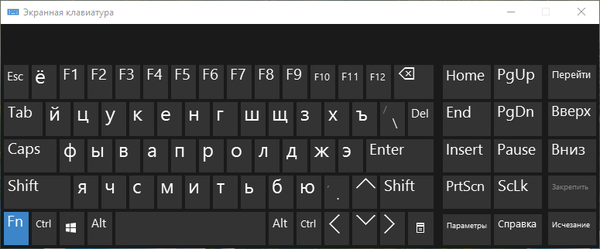
В Windows XP и "седемте" можете да намерите екранната клавиатура в менюто "Старт" в секцията "Специални програми". В Windows 8 и Windows 10, сензорна клавиатура може да се добави към панела с известия.
Процедурата за работа с устройство за виртуално въвеждане не се различава от взаимодействието с физическото оборудване. Ако екранът не поддържа сензорно въвеждане, тогава клавишите се натискат с левия бутон на мишката.
Екранната клавиатура (при липса на сензорно въвеждане) е по-скоро авариен инструмент, който да ви помогне бързо да въведете необходимата информация, когато физическото устройство се повреди. Ако дисплеят поддържа сензорно въвеждане, няма нужда да свързвате конвенционална клавиатура.
Материалът е подготвен от майсторите на сервизния център Run.RF
Приятен ден!











